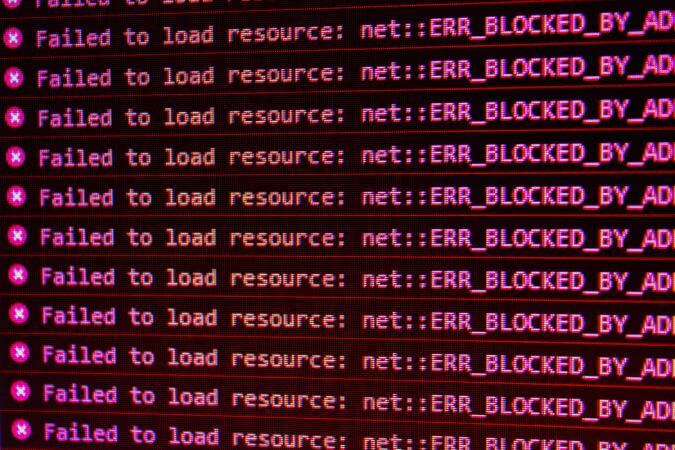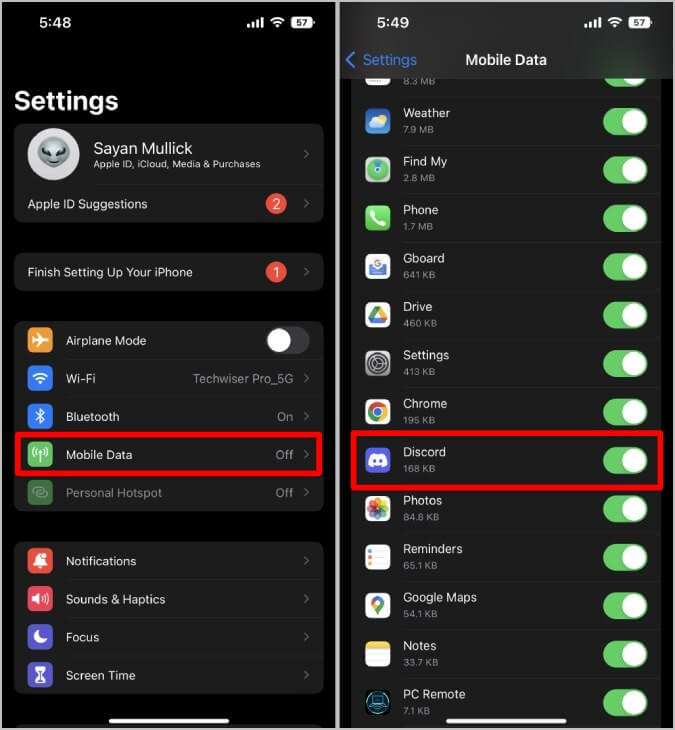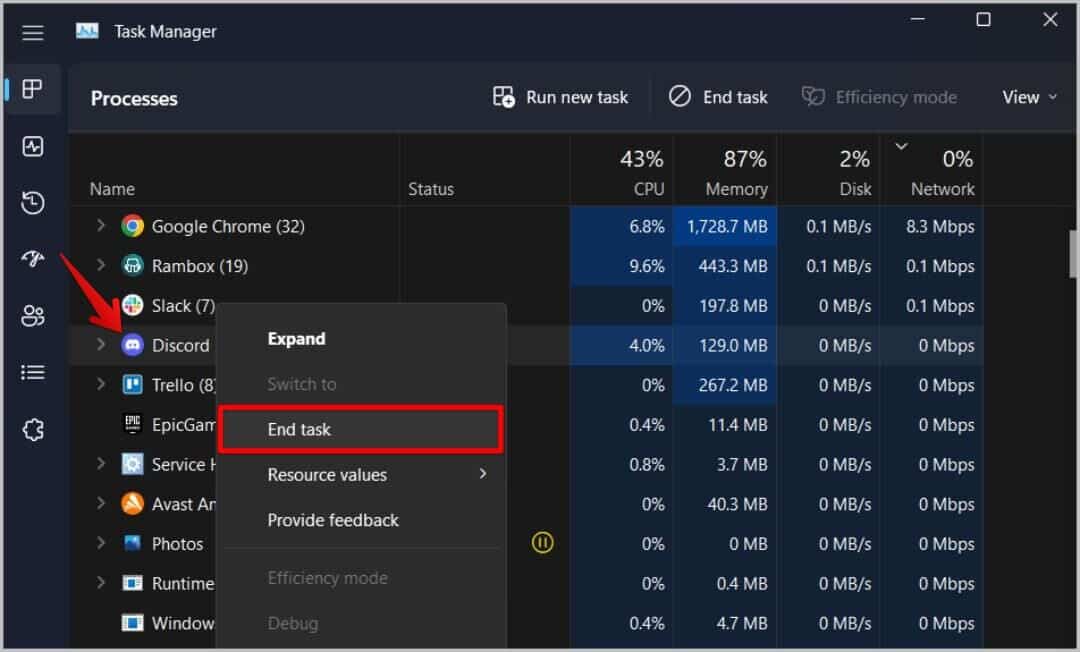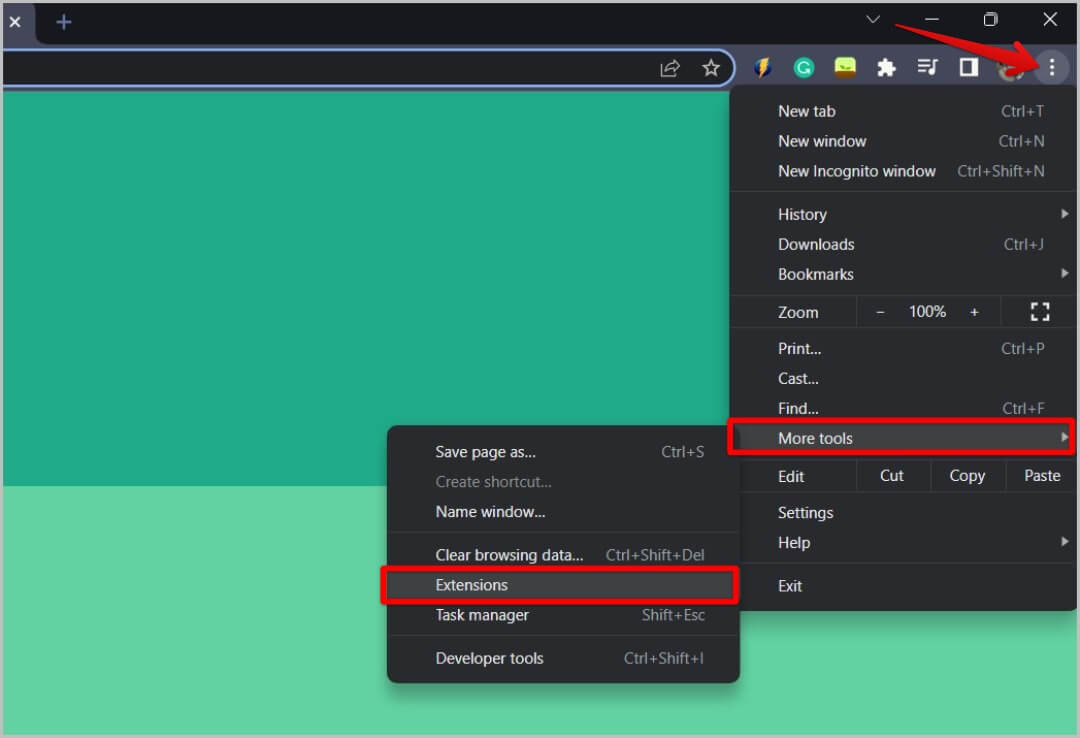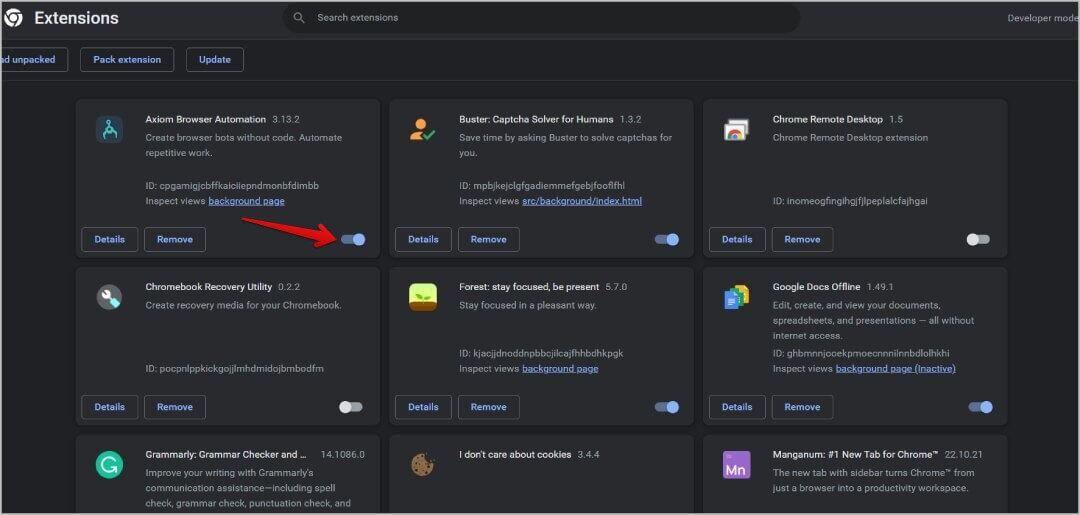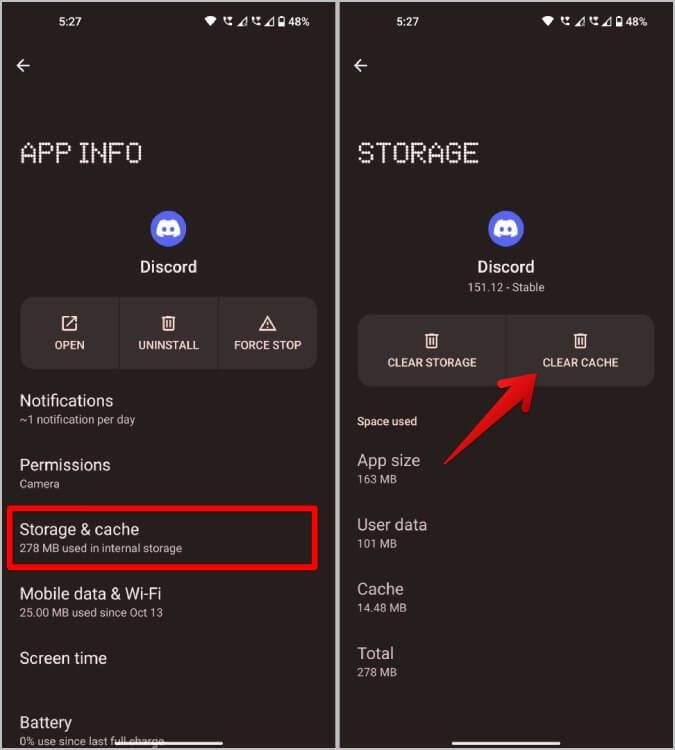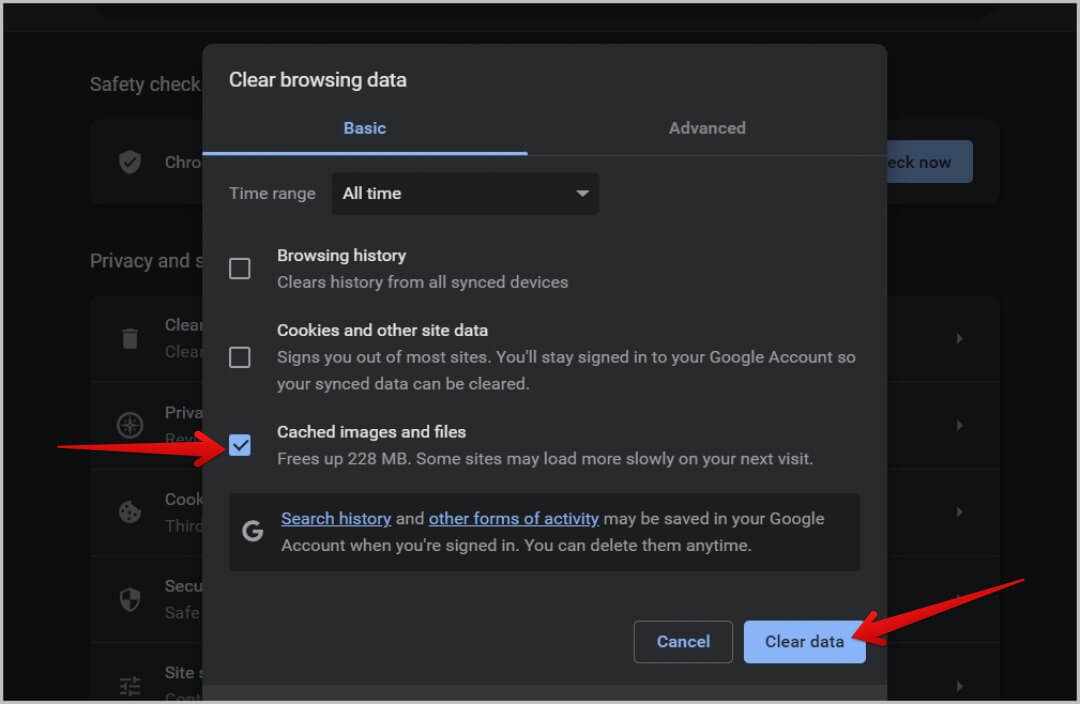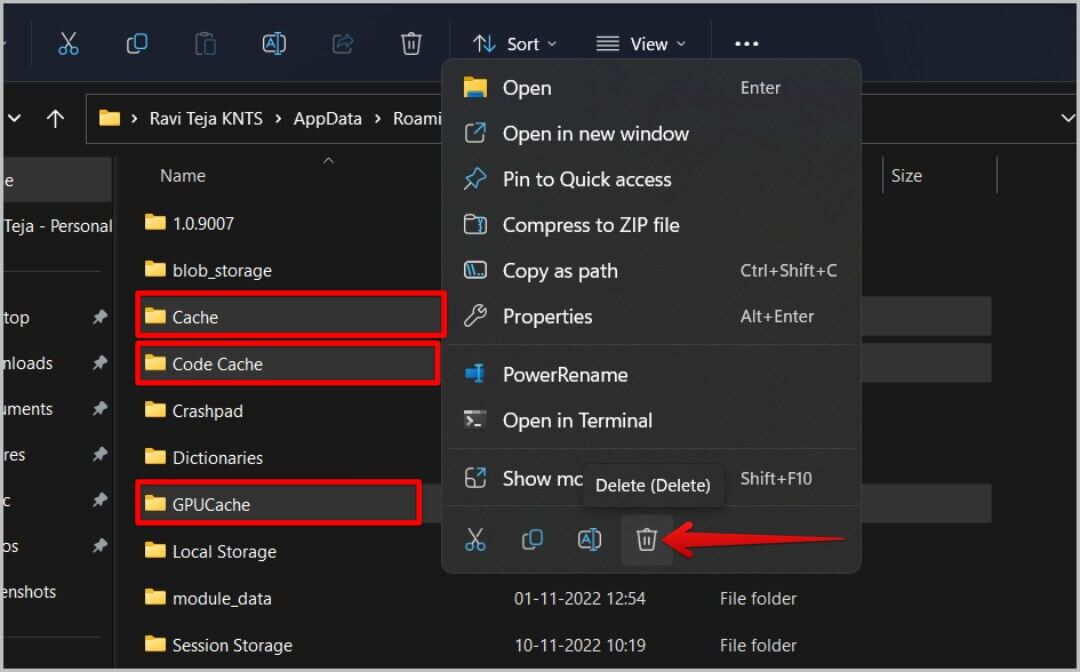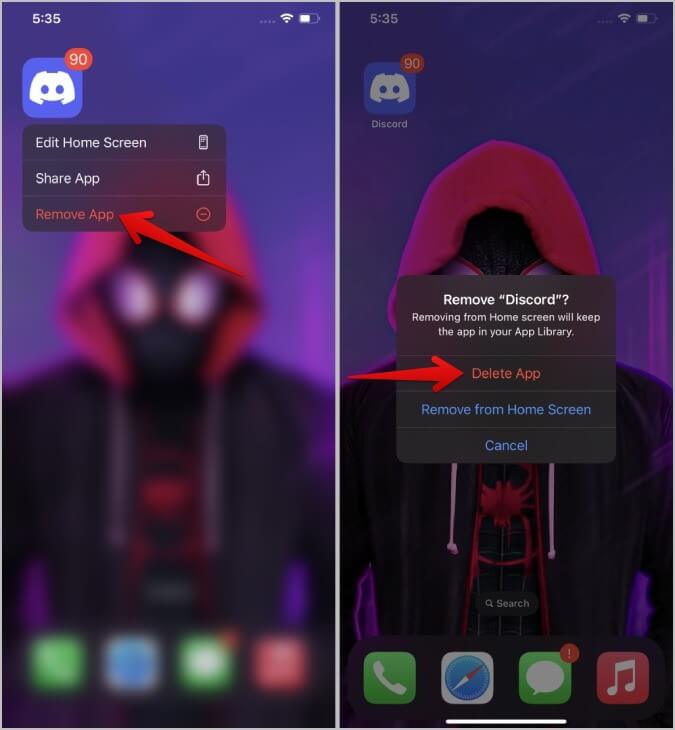14 طريقة لإصلاح فشل تحميل رسائل Discord
غالبًا ما تحمل الميزات الجديدة أخطاءً وهذا صحيح مع أي تطبيق بما في ذلك Discord. الخطأ الشائع الذي أجده في Discord هو المكان الذي لا يتم فيه تحميل الرسائل مع إظهار رسالة خطأ ، وفي بعض الأحيان لا يمكنني حتى إرسال الرسالة. يحدث هذا على كل من Discord DMs وفي القنوات النصية على الخادم. نظرًا لأن Discord لا يوفر أي إعدادات للرسائل النصية ، فإليك بعض الأشياء التي يمكنك القيام بها لإصلاح رسائل Discord التي فشل تحميلها.
1. تحقق من شبكة Wi-Fi أو بيانات الجوال
أحد الأسباب الشائعة لعدم تحميل الرسائل بشكل صحيح هو وجود مشكلات في الاتصال بالإنترنت. قد يكون الاتصال بالإنترنت بطيئًا. لذا تأكد من أنك متصل بشكل صحيح بشبكة Wi-Fi أو بيانات الهاتف المحمول وأنه لا توجد مشكلات في جهاز التوجيه الخاص بك. حاول فتح أي موقع ويب في متصفح أو حاول الاتصال بنفس شبكة Wi-Fi على جهاز آخر.
إذا كان كل شيء على ما يرام ، فتحقق من سرعة الإنترنت لديك. عندما يكون هناك الكثير من الرسائل التي لم تتم قراءتها بعد ، يجد Discord أحيانًا صعوبة في تحميل الرسائل على اتصالات الإنترنت البطيئة.
2. تمكين بيانات الجوال لتطبيق Discord (iPhone)
إذا لم تكن لديك مشكلات مع بيانات الهاتف المحمول وفشل تحميل الرسائل على Discord فقط ، فربما تكون قد عطلت عن طريق الخطأ بيانات الجوال لتطبيق Discord على جهاز iPhone الخاص بك. يُستخدم هذا الإعداد عادةً لحفظ البيانات على بعض التطبيقات ، مما يؤدي أحيانًا إلى نتائج غير مرغوب فيها.
افتح تطبيق الإعدادات على جهاز iPhone الخاص بك. ثم حدد خيار بيانات الجوال. هنا يمكنك التمرير لأسفل والتحقق من إيقاف تشغيل بيانات الجوال لـ Discord. إذا تم إيقاف تشغيل التبديل ، فقم بتشغيله لتطبيق Discord للحصول على البيانات.
3. قم بإلغاء تثبيت تطبيقات جدار الحماية للجهات الخارجية (Android)
على عكس نظام iOS ، لا توجد مثل هذه الخيارات لتعطيل بيانات الجوال على Android. ولكن ، هناك العديد من تطبيقات جدار الحماية التابعة لجهات خارجية التي تحظر الإنترنت على نظام Android مثل Netguard. إذا كنت تستخدم أيًا من هذه التطبيقات ، فتأكد من أنها لا تتداخل مع Discord. تعمل تطبيقات جدار الحماية هذه أيضًا على حظر شبكات Wi-Fi إلى جانب بيانات الجوال.
4. قم بإيقاف تشغيل جدار الحماية لـ Discord (Windows و Mac)
تمامًا كما هو الحال على الهاتف المحمول ، يمكنك تعطيل اتصال الشبكة لتطبيقات معينة على نظامي التشغيل Windows و Mac أيضًا. في نظام Windows ، لديك جدار حماية Windows مدمج في نظام التشغيل وعلى نظام Mac ، يجب أن تجده في إعدادات الشبكة. على عكس الأجهزة المحمولة ، يمكن أن تكون عملية تعطيل قواعد جدار الحماية هذه طويلة وصعبة على منصات سطح المكتب. ولكن يمكنك بسهولة التحقق من جدار الحماية وإيقاف تشغيله باتباع هذه الخطوات.
5. تعطيل VPN على جميع الأنظمة الأساسية
سبب آخر لمشاكل الشبكة يمكن أن يكون تطبيقات VPN. إذا كنت تستخدم اتصال VPN ، فقد تكون هناك فرصة جيدة لأن تصبح شبكتك أبطأ أو أن Discord يواجه مشكلات في تحميل الرسائل. حاول تعطيل VPN ومعرفة ما إذا كانت رسائل Discord لا تزال قيد التحميل.
6. إعادة تحميل (الويب) أو إعادة تشغيل (تطبيق الجوال)
إذا لم تكن هناك مشكلة في الشبكة ، فقد يكون هناك خطأ ما في تطبيق Discord نفسه. أول شيء يجب أن تجربه هو إعادة تشغيل التطبيق. بدلاً من مجرد إغلاق التطبيق وفتحه. تأكد من إزالة التطبيق من ذاكرة الوصول العشوائي أيضًا. إليك الطريقة.
على نظامي Android و iOS ، أغلق التطبيق وأزل Discord من صفحة التطبيقات الأخيرة. افتح الآن Discord مرة أخرى وتحقق مما إذا كانت الرسائل يتم تحميلها أو إرسالها بشكل صحيح.
في نظام Windows ، اضغط على Ctrl + Alt + Delete لفتح إدارة المهام. في مدير المهام ، انقر بزر الماوس الأيمن على تطبيق Discord ثم حدد خيار إنهاء المهمة.
على نظام Mac ، افتح تطبيق Activity Monitor. ضمن علامة تبويب وحدة المعالجة المركزية ، حدد Discord ، وانقر على أيقونة التقاطع في الشريط العلوي. في النافذة المنبثقة ، حدد خيار فرض الإنهاء لإنهاء التطبيق تمامًا.
7. يمكن أن تكون خوادم Discord معطلة
على الرغم من أنه ليس من الشائع أن تنخفض خوادم Discord ، إلا أنه قد يحدث من حين لآخر. إذا كانت المشكلة مع Discord نفسها ، فلا يمكنك فعل أي شيء باستثناء الانتظار حتى يتم تشغيل الخوادم مرة أخرى. يمكنك التحقق مما إذا كانت خوادم Discord معطلة على downdetector.com.
8. تحديث تطبيق Discord
من الجيد تشغيل أحدث إصدار من Discord لمنع مثل هذه المشكلات. يمكنك تحديث Discord من التطبيق أو متجر Play أو زيارة صفحة تنزيل Discord للعثور على الروابط.
9. تعطيل إضافات متصفح سطح المكتب
إذا كنت تستخدم تطبيق الويب بدلاً من ذلك ، فقد يمنع امتداد المتصفح إرسال رسائل Discord أو تنزيلها. بدلاً من إزالة الملحقات من المتصفح تمامًا ، ما عليك سوى تعطيلها وتحقق مما إذا كانت المشكلة قد تم حلها وأي ملحق يسبب المشكلة.
يمكنك تعطيل الملحقات من صفحة الملحقات في معظم المتصفحات. للقيام بذلك ، انقر على قائمة الكباب (قائمة ثلاثية النقاط) في الزاوية اليمنى العليا ، ثم حدد المزيد من الأدوات وحدد خيار الإضافات من هنا.
يمكنك الآن تعطيل جميع الملحقات ومعرفة ما إذا كانت قد حلت المشكلة. إذا تم حل المشكلة ، فحاول تمكين الإضافات واحدة تلو الأخرى وتحقق مما إذا كانت المشكلة تحدث. بهذه الطريقة يمكنك بسهولة العثور على الامتداد الذي يسبب المشكلة. يمكنك العثور على مزيد من التفاصيل حول تعطيل إضافات في المتصفحات في هذه المقالة.
10. تحقق من أذونات خادم Discord
إذا فشل تحميل رسائل Discord أو لم يتم إرسالها على خادم معين ، فعلى الأرجح أنك لا تملك إذنًا لقراءة الرسائل على القناة التي تحاول عرضها. لا يمكنك التحقق من أذوناتك ولا يمكنك تغييرها ، ولكن يمكنك الاتصال بمشرف الخادم للتحقق من ذلك.
11. هل تم منعك من قبل هذا المستخدم أو الخادم
إذا لم تتمكن من قراءة الرسائل أو إرسالها على خادم معين أو إلى مستخدم ، فعلى الأرجح أنك محظور من قبل هذا المستخدم أو ممنوع من ذلك الخادم. لن يتم عرض أي علامات أو رسائل خطأ أخرى إذا تم حظرك. في حين أن عمليات حظر DM الشخصية دائمة ، فإن معظم عمليات الحظر على الخوادم مؤقتة. يمكن أن تستغرق بعض عمليات الحظر 15 دقيقة بينما يمكن أن يستمر البعض الآخر لبضعة أيام. عليك فقط الانتظار حتى يتم رفع الحظر لبدء المراسلة مرة أخرى.
12. تحقق مما إذا كان حساب Discord الخاص بك محظورًا
هناك احتمال أن يكون قد تم حظرك من Discord بواسطة فريق Discord. مقارنةً بتطبيقات الوسائط الاجتماعية الأخرى ، يعد الحظر من Discord أمرًا نادرًا وليس شيئًا شائعًا. على أي حال ، إذا كان هذا هو الحال ، فسوف يرسل لك Discord رسالة بريد إلكتروني حول الحظر. إذا لم تتلق أي بريد إلكتروني من Discord ، فأنت لست محظورًا. أكمل القراءة.
13. مسح ذاكرة التخزين المؤقت (Android ، المتصفح ، و Windows)
ربما حاولت بالفعل إعادة فتح التطبيق ، ولكن حتى عند القيام بذلك ، يتم تخزين بيانات ذاكرة التخزين المؤقت للتطبيق على جهازك. يتم ذلك لتحسين تجربتك مثل وقت أقل لفتح Discord وتحميل الإعدادات بسرعة. ولكن يمكن أن تتسبب نفس البيانات المخزنة في حدوث مشكلات مثل المشكلة التي لا يتم فيها تحميل رسائل Discord أو تخزينها مؤقتًا بشكل صحيح في هذه الحالة.
لإزالة ذاكرة التخزين المؤقت على Android ، افتح تطبيق الإعدادات> التطبيقات> Discord> التخزين وذاكرة التخزين المؤقت ثم انقر فوق خيار مسح ذاكرة التخزين المؤقت.
في المتصفح ، افتح الإعدادات> الخصوصية والأمان> مسح بيانات التصفح ، هنا فقط قم بتمكين الصور والملفات المخزنة مؤقتًا وانقر على زر مسح البيانات. سيؤدي هذا إلى إزالة ذاكرة التخزين المؤقت لكل موقع ويب ، وليس فقط Discord.
في نظام التشغيل Windows ، اضغط على Win + R لفتح Run ، واكتب٪ appdata٪ ، واضغط على Enter لفتح بيانات التطبيق في File Explorer. افتح الآن مجلد discord واحذف ذاكرة التخزين المؤقت. مجلدات Code Cache و GPUCache هنا.
14. أعد تثبيت Discord
إذا لم ينجح أي من هذه الحلول ، فحاول إعادة تثبيت Discord لبداية جديدة. يمكنك إلغاء تثبيت Discord وإعادة تثبيته على Android و iOS و Mac. سيقوم بمسح جميع بيانات النظام تلقائيًا نيابة عنك. ولكن إذا كانت لديك مشكلة في Windows ، فيجب عليك حذف بيانات النظام يدويًا قبل إعادة تثبيته.
على نظام Android ، افتح الإعدادات> التطبيقات> Discord ثم انقر فوق إلغاء التثبيت لإلغاء تثبيت التطبيق.
على نظام iOS ، اضغط لفترة طويلة على أيقونة التطبيق على الشاشة الرئيسية ، ثم اضغط على خيار إزالة التطبيق. في النافذة المنبثقة ، انقر فوق حذف التطبيق لإلغاء تثبيت التطبيق.
في نظام Mac ، افتح Finder> Applications ، ثم حدد Discord واضغط على Command + Option + Delete لإلغاء تثبيت Discord. بمجرد الانتهاء من ذلك ، استخدم خدمات مثل CleanMyMac X لإزالة أي بقايا متبقية من Discord.
في نظام Windows ، يمكنك إلغاء تثبيت التطبيق من الإعدادات> التطبيقات> التطبيقات المثبتة والنقر فوق قائمة الكباب (قائمة ثلاثية النقاط) بجانب Discord. ثم انقر فوق خيار إلغاء التثبيت في القائمة لإلغاء تثبيت Discord.
لإزالة بيانات التطبيق ، اضغط على Windows + R لفتح موجه التشغيل. ثم اكتب٪ appdata٪ ، واضغط على Enter لفتح بيانات التطبيق في File Explorer. في File Explorer ، احذف مجلد Discord بالنقر بزر الماوس الأيمن وتحديد خيار الحذف. اكتب أيضًا٪ localappdata٪ في Run واحذف مجلد Discord من هنا أيضًا.
يمكنك الآن إعادة تثبيت تطبيق Discord من متاجر التطبيقات الخاصة بهم. إذا كنت تواجه أي مشكلات في التثبيت ، فراجع هذه المقالة التي ستساعد في تثبيت Discord دون مشاكل.
وصلت الرساله
يجب أن يعمل الخلاف بشكل طبيعي بأي من الطرق المذكورة أعلاه. لقد حللنا مشاكل الإنترنت ونظام التشغيل و Discord نفسه. إذا كانت مشكلتك تتعلق بإشعارات الرسائل بدلاً من الرسائل نفسها ، فراجع هذا الدليل لحل مشكلات إشعارات Discord.